調整について。
たまにツールを使ってくれている情報を得ると、唐突にみたりするんだけど、いろいろためしてくれた動画をみつけたので、今日は設定に関するコメントを返してみようと思う。
ほんと、ゆかりねっとコネクターをつかってもらえてうれしかったです。
設定についてのコメント

たくさんしゃべると文字が上に行っちゃう件。まず文字が伸びてきたときにどちら側に文字をスライドしていくか。
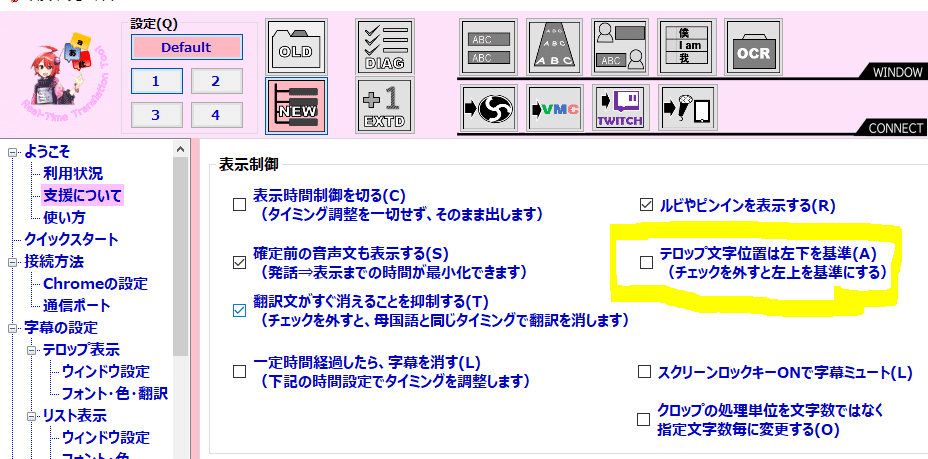
ここにチェックをいれると、上に伸びていきます。チェックを外すと、下に伸びていきます。まずスクロールアウトするのが嫌なら、この辺りをみてみましょう。
文字を寄せたうえで、余白をつくっておけば、下にスライドしていてもゆとりがでます。

こんな感じにね。それから、文字の位置は、ここで上下を変えましょう。

そして母国語と翻訳が重複しないように自動計算してほしいひとは、ここにチェックを打っておくといいよ。

あと、文字が消えるのが速いっていうコメントに関しては、

この辺りを調整すれば、もう少し長くすることもできます。
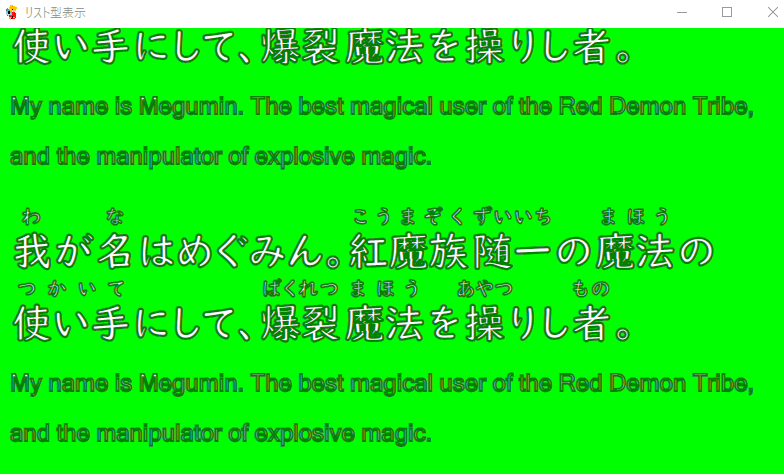
また、消えるのが嫌なら、リスト表示をうまく使う手もあります。これなら、多少速く話しても、文字が残っていくので表示時間を稼げます。(=話スピードを少し速くすることもできるかもしれません)
音声認識はエンジンを変えるのも手
あとは、Google音声認識よりも、UDトークの方が音声認識としては活用しやすいので、環境が整えられるならやってみる価値はあります。
UDトークだと、単語登録ができるので、でない言葉も出やすくできますよん。
Google音声認識ならではの特性
Google音声認識は最初の言葉がとりにくい(これは実装的にもそうなっている)。なので、話し方にはすこし工夫がいる(コツがある)かもしれません。
先頭の文字が少し抜けても取りやすい構文だと正しく認識されやすいし、最初が抜けたりすると(文章構成を合わそうとしてくるので)「言葉としては意味はわかるけど、話した言葉とはちがう」ということになります。
また、発話として唐突に単語をいっても認識されにくいかなぁ、というところはあります。
コメントが英語で来たら
ゆかりねっとコネクターは、配信者の声を翻訳する道具です。相手から来たコメントは、TwiChaDashがあれば翻訳出来ます。
おわりに
ひとまず、こんな感じです。ユーザさんの使用状況を見ながら、まだ設定が面倒なところがあるなーと感じてます。なので、これは今後修正をかんがえていこうとおもいます。
開発したり研究したりするのに時間と費用がとてもかかるので、頂いたお気持ちはその費用に補填させていただきます。
